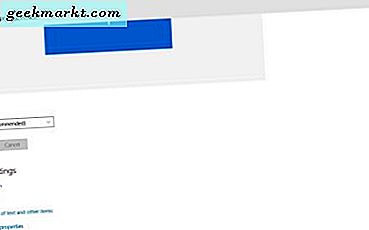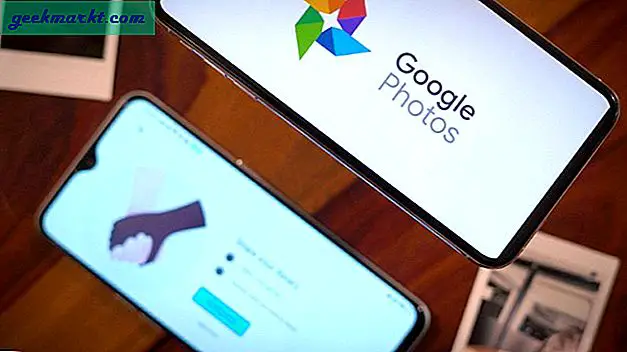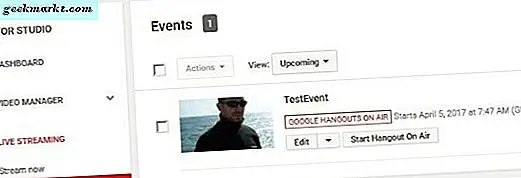Om din iPhone har fastnat på Apple-logotypen har du sannolikt bara gjort en programuppdatering eller din telefon har precis kraschat. Den har delvis omstartats och fastnat. Du ser en svart skärm med Apple-logotypen i mitten men det är där det slutar rätt?
Det händer ganska ofta tydligt och det finns fyra huvudsakliga sätt att fixa det. Den första tekniken behöver inget bortsett från din telefon, de andra kräver en dator, USB-kabel och iTunes medan den sista kräver en resa för att se ett Genius.
Hårdvaruproblem kan också få din iPhone att fastna på Apple-logotypen. Du borde fortfarande utföra dessa grundläggande steg först för att se till att det inte är en enkel programvara eller fast programvara.
Innan du försöker lösa ett problem är det alltid användbart att förstå varför det hände i första hand. Vad förändrats nyligen? Har du utfört några uppdateringar? Lägg till en ny app? Ta bort eller ändra en befintlig app? Gör några ändringar alls till din telefon? Om du gjorde det är det möjligt att ändra som orsakar problemet. Om du inte gjorde några ändringar är det troligare att det finns något i telefonens firmware eller maskinvara.
Var iPhone ansluten till din Mac eller PC när du startade om? Detta är en känd svag punkt i uppdateringar där iTunes instruerar om en omstart under en uppdatering. Datorn ser en kabeluppkoppling och stänger av kabeln, telefonen startas om, datorn ser en ny enhet och vill antingen skanna den eller kontrollera den innan den tillåter en förbindelse. Detta kan få telefonen att frysa under implementeringen av uppdateringen.

Fix iPhone fast på Apple-logotypen
IPhone och iOS i allmänhet är ett mycket stabilt system som fungerar bra tillsammans.
Ingenting är perfekt men det finns tillfällen då hårdvaran eller programvaran inte spelar boll. Detta är en av dessa tider. Lyckligtvis ser din iPhone fast på Apple-logotypen väldigt sällan terminal.
Starta om din iPhone
Om telefonen har fastnat på Apple-logotypens skärm i några minuter utan förändring, tvinga omstart. Håll ner Hem- och Sömn / Vakna-knappen för iPhone 6 eller strömbrytaren och volymen nedåt för iPhone 7 i några sekunder tills telefonen stängs av. Lämna det några sekunder och håll sedan knappen Sömn / vak ned igen för att starta upp den.
Om du har tur, startar din iPhone normalt och du kan börja använda den som vanligt. Om du inte är så lycklig, prova nästa steg.
Tvinga iPhone till återställningsläge
Återställningsläge är mer användbart, särskilt om iTunes utförde en iPhone-uppdatering vid den tiden. Som nämnts ovan, om du hade din telefon ansluten till din dator via en kabel, kan detta leda till en paus och sedan en korruption med uppdateringen. Det här är en vanlig orsak till att en iPhone fastnar på Apple-logotypen.
- Anslut din iPhone till din dator via en kabel.
- Stäng av alla antivirusprogram eller säkerhetsapps som skannar USB för ändringar.
- Öppna iTunes och vänta på att det känner igen din iPhone.
- Tryck och håll ner knappen Sova / Väck och volym ned på en iPhone 7 eller Sömn / Väck och Hem-knapp för iPhone 6 tills du ser ett varningsmeddelande.
- Välj Uppdatering i iTunes.
Detta kommer att medföra att iTunes laddar om iOS. Detta får inte röra med någon av dina data, kontakter eller filer.
Om omladdning av operativsystemet inte fungerar måste du försöka med en standard firmwareuppdatering.

DFU fixar iPhone fast på Apple-logotypen
En DFU är en standard firmwareuppdatering och är inte något att göra lätt. Om du har det här långt är DFU nästa logiska steg.
- Anslut din iPhone till din dator via en kabel.
- Stäng av alla antivirusprogram eller säkerhetsapps som skannar USB-portar.
- Öppna iTunes och vänta på att det känner igen din iPhone.
- Tryck och håll ner sov / vakna-knappen och volymen nedåt (iPhone 7) i 8 sekunder. Använd Sleep / Wake-knappen och startknappen för iPhone 6.
- Släpp Sömn / Vakna-knappen, men håll ned volymen eller Hem-knappen. Du bör se ett iTunes-meddelande som säger "iTunes har upptäckt en iPhone i återställningsläge".
- Släpp knappen Sleep / Wake.
- Tillåt iTunes att återställa telefonen.
Om det inte finns något fel på hårdvaran bör det här starta iPhone igen. Om DFU-återställningen lyckades, ska telefonen starta om sig själv i iOS och du kan börja använda den igen som vanligt.
Om ingen av dessa metoder fungerar för att få din iPhone förbi Apple-logotypen är jag rädd att det är dags att besöka din närmaste Apple Store!